介绍
Android Studio Jellyfish版本下logcat功能,不同的tag会有不同的颜色,不同level等级的log默认也有不同的颜色。log过滤修改的更简洁了,原先的log视图只需要勾选就可以选择不同level的log了,当前需要在输入框中进行过滤器匹配才能完成。
位置:
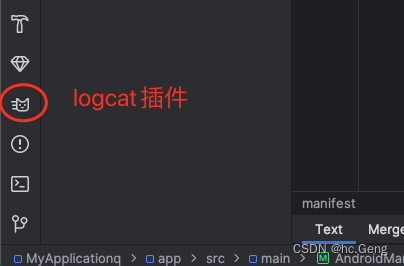
展示:
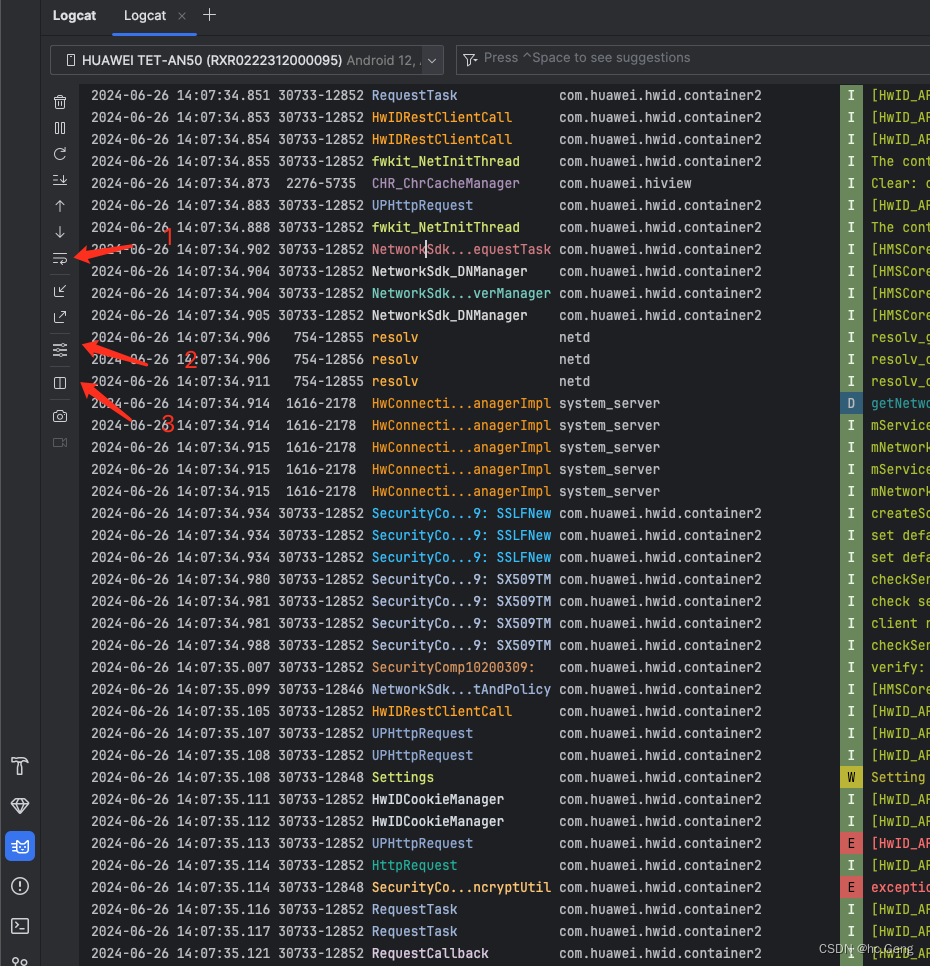
功能项:
1、Soft-Wrap
截图:
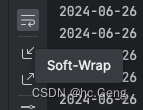
功能:log太长,一屏展示不下的时候,一般需要不停的向右滑动,滚动才能看到log的信息,通过soft-wrap功能,让log换行轻松解决显示不全的情况
2、Log View样式
截图:


功能:
log view 默认提供了两种视图:Standard View 和Compat View
- Stand View:展示日期,时间,进程线程id,tag,包名,log level以及message。
- Compat View:展示时间,log level和详细的message。
可以通过log view左边的Configure Logcat Formatting Options按钮来修改,同时这个按钮中还有一个Modify Views选项可以来修改standard和 Compat视图的具体展示内容,可以定制自己的logview样式
3、New Tab
截图:


功能:
同时创建多个logcat view窗口。这种方式创建的不能同时展示,而利用logcat view左侧的split Panels 按钮则可以创建多个窗口,并且同时展示。每一个窗口都可以设置自己要展示的连接设备,展示样式,以及过滤选项。这样就可以很方便的同时观察多种log
4、clear / Pause
功能:
左侧的Clear Logcat按钮可以清空logcat。左侧的Pause按钮可以暂停logcat的输出,方便看错误日志,可以避免关心的日志被新的日志冲掉。
5、过滤Log
截图:
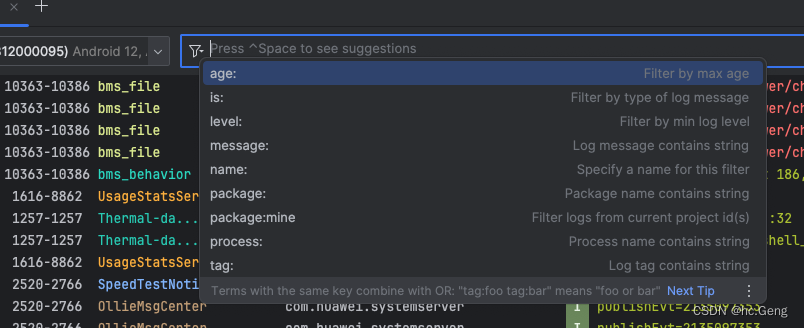
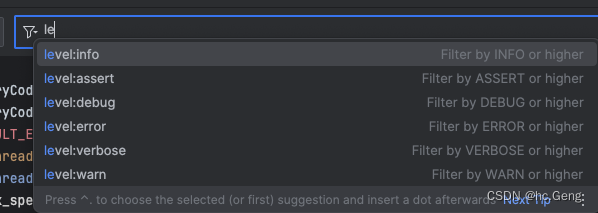
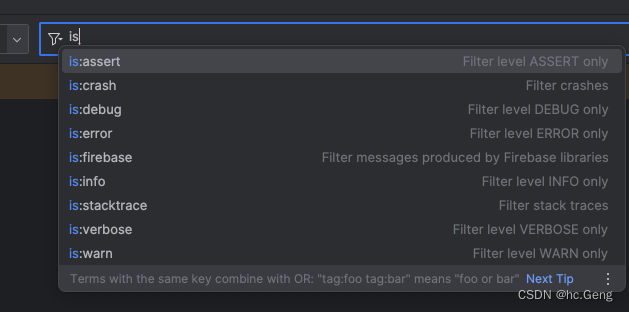
功能:通过Control+Space按键查看系统建议的查询列表
- age:Filter by max age------让窗口中只保留最近一段时间的log,值为数字加单位,s:秒,m:分钟,h:小时,d:天。如age:10s就只保留最近10s的日志。
- is: Filter by type of log message------这个键有两个固定的value取值,crash匹配应用崩溃日志,stacktrace匹配任意类似java堆栈轨迹的日志,这两个对于看crash查问题是非常好用的。
- level:Filter by min log level------与指定或者更高级别的日志匹配,比如debug或者error,输入level后as会自动提示可以选择,如截图
- message:Log message contains string ------ 匹配日志中我们填写的message的部分。
- name: Specify a name for this filter ------匹配日志中过滤器的名称
- package:Package name contains string ------匹配日志的软件包名
- package:mine: Filter logs from current project id(s) ------匹配当前打开项目对应的应用log
- process:Process name contains string ------ 匹配日志的进程名
- tag: Log tag contains string ------ 匹配日志的tag字段
可以通过&和|以及() 进行键值的逻辑组合,且系统会强制执行常规的运算符优先级
eg: level:ERROR | tag:foo & package:mine ------ 会被强转为level:ERROR | (tag:foo & package:mine ) 。
如果我们没有填写逻辑运算符,查询语言会将多个具有相同键的非否定过滤视为OR,其他过滤视为AND。
eg: tag:fa tag:ba package:mine ------ 逻辑为 (tag:fa | tag:ba) & package:mine
tag:fa -tag:ba package:mine ------逻辑为 tag:fa & -tag:ba & package:mine
注:这里的-用来表示否定,既tag不包含ba的情况。
logcat view支持正则,tag、message、package、process这几项都支持正则。使用正则需要在键后面加一个~
eg: tag~:My.*Report。
除了正则这个选项之外,这几个键还有完全匹配和包含字符串即可的选项。不加修饰符号就是包含指定的字符串即可匹配。
如果后面加=则要完全匹配才可以
eg: process=:system_server 和 process:system_ser可以匹配到system_server的log,但是process=:system_ser则无法匹配到system_server的log。
同时如上几个匹配选项都支持和前面说的否定符号连用如:-process=:system_server。
6、Log收藏和历史记录
截图:
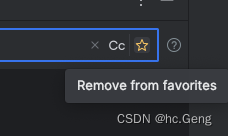
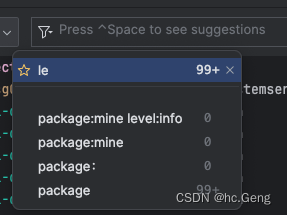
功能:
as提供了日志过滤的收藏和历史记录功能。点击右侧的的星星按钮即可收藏当前的过滤条件,点击左侧的漏斗即可查看历史和收藏,并且可以删除不想要的记录。